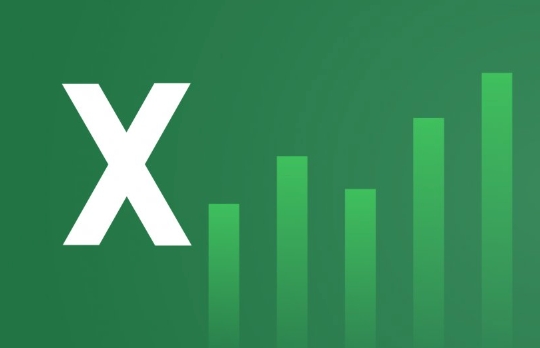WIN10如何移除WindowsDefender图标?超简单教程来了!
还在为WIN10右下角的Windows Defender图标烦恼吗?本文为你提供简单易懂的教程,教你如何彻底删除Windows Defender图标!针对国内用户的使用习惯,本文提供了三种卸载Windows Defender的方法,包括直接删除文件夹、使用系统精简工具以及使用批处理命令。此外,文章还详细介绍了如何禁用Windows Defender安全中心服务,以及解决移除图标后可能出现的系统提示问题。更有针对不同WIN10版本的图标移除方法,以及解决移除小娜后开始菜单假死的问题。更有2019年更新日志,解决19H1(1903)、20H1 开始菜单WD图标无法移除的问题。轻松几步,告别烦人的Windows Defender图标,让你的WIN10系统更加清爽!
WIN10批处理彻底精简删除 Uninstall Windows Defender 移除图标方法教程,Windows Defender 是微软开发的一款杀毒软件,微软系统自带的安全软件,不过对于国内来说体验不是很好,操作不够适应于国内的需要,既然满足不了国内的需要大多数人都会选择关闭掉这个杀毒软件,不过微软比较流氓了Windows Defender 属于系统组件应用,根本无法跟卸载软件一样彻底的卸载Windows Defender,易破解最近重装了一次系统对于微软的Windows Defender杀毒软件体验很是不好,就在研究怎么彻底删除。
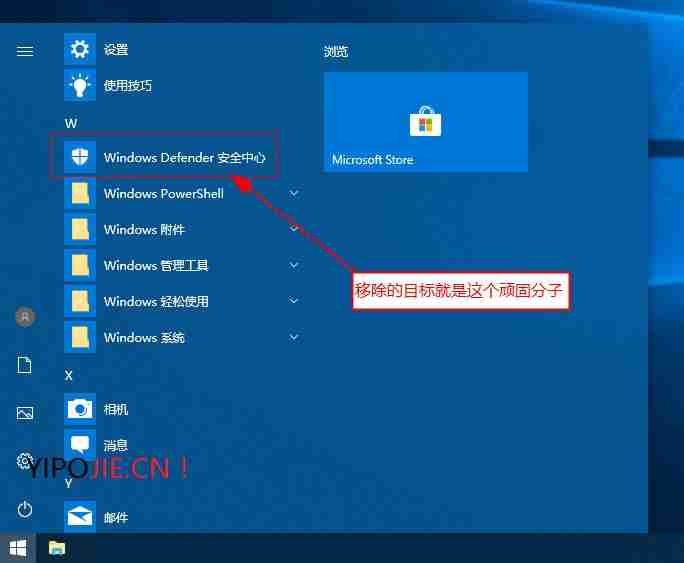
彻底卸载删除Windows Defender的方法有3个可以做到:
方法1、
直接删除C盘目录下Windows Defender文件夹的文件,鉴于系统启动状态无法删除组件,只能制作个PE启动盘进入PE后删除。 \Program Files\Windows Defender \Program Files (x86)\Windows Defender 直接把《Windows Defender》整个目录删除即可
方法2、
利用易破解发布的系统精简工具NTLite来彻底精简删除Windows Defender的组件,这个我就不教了,易破解有时间研究了再分享出来。
方法3、
下载底部易破解提供的批处理进行纯命令卸载Windows Defender杀毒组件,下载完成后进行解压,右键“管理员身份运行”Uninstall.cmd、运行之前请关闭你电脑的杀毒软件,否则会失败。
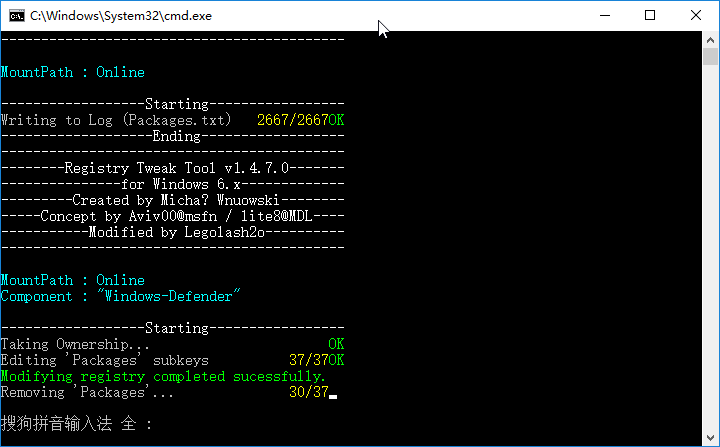
移除Windows Defender后的效果图,如下图:
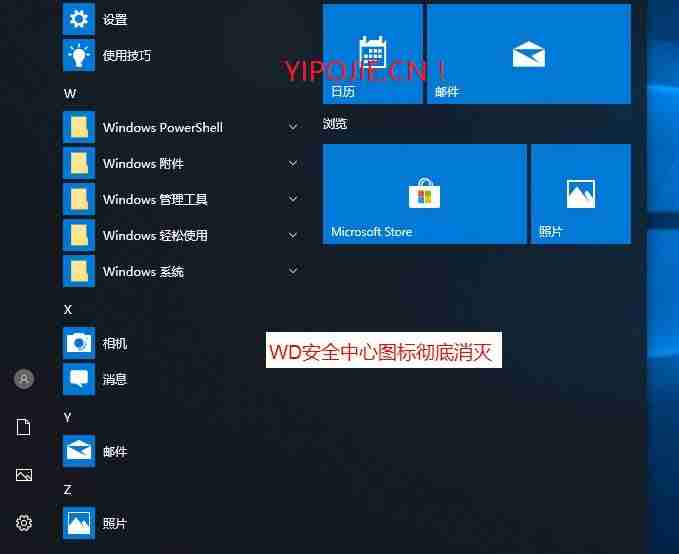
干掉了Windows Defener 杀毒后每次开机或者重启在右下角会有个Windows Defener 提示,按照易破解网站注册会员by U_BLUE 网友的方法: 控制面板>系统和安全>安全和维护>更改安全和维护设置《用户账户控制(UAC)和病毒防护这个两项勾去掉》应该可以去掉那个残留的提示。
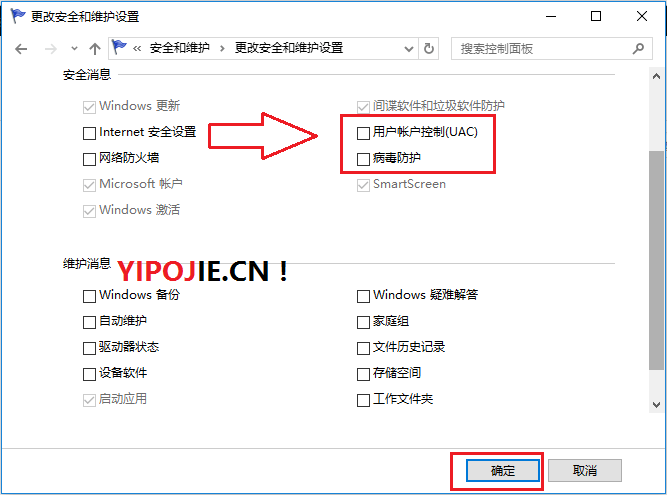
禁用Windows Defender 安全中心服务:
补充了一个“禁用Windows Defender 安全中心服务”,导入注册表重启电脑生效,移除WD更彻底。
服务名mpssvc显示名Windows Defender Firewall 默认自动 服务名iphlpsvc显示名IP Helper 默认自动 这两个服务不能禁用,只能保持默认自动,否则会导致win10应用商店app安装失败。 可以这样做:app安装完后可禁用Windows Defender Firewall ,需要安装app时再自动即可。
服务名SecurityHealthService显示名Windows Defender 安全中心服务 默认自动 禁用Windows Defender 安全中心服务,不会影响Windows应用商店app的安装,但开机会提示安全中心服务未启动的消息,这个消息是因为删除了Windows Defender主体引起,即使设置Windows Defender 安全中心服务成自动也会提示,所以Windows Defender 安全中心服务可以放心禁用,提示就让它提示没什么影响的。 (可以到 控制面板→系统和安全→安全和维护→关闭所有安全监视→更改安全和维护设置→去掉所有能去掉的勾选)
以上就是WIN10批处理彻底精简删除Windows Defener 的方法!详细图文教程,此教程为易破解原创文章。
移除Windows Defener图标:
定位到这个文件夹:C:\Windows\SystemApps\Microsoft.Windows.SecHealthUI_cw5n1h2txyewy 然后按照图1 、2 、3操作即可。
Windows10 1709 (16299)系统移除图标方法: 先在其他管理员帐户上按照图1移除“Microsoft.Windows.SecHealthUI_cw5n1h2txyewy”文件夹,然后再新建你需要的帐户,Windows-Defender安全中心图标就彻底消失了。 比如:你要用Administrator帐户,那么要在还没有启用过Administrator帐户之前,先在初始安装的帐户上彻底移除Windows-Defender,然后再启用Administrator帐户,这样WD图标就消失。
=========================================== 题外话:移除小娜后开始菜单假死,第一次点击进入是灰色的,要再次进入才可以。 解决方法:跟上面方法同理,先在另一个管理员帐户执行删除小娜,然后再新建一个你自用的帐户,如果继续用原有帐户,必须先删除再重建,这样才能解决开始菜单假死问题。
如何去掉“病毒防护和网络防火墙的系统通知”:控制面板→系统和安全→安全和维护→更改安全和维护设置→去掉一切能去掉的勾选。
更新日志
2019.4.3 终结版v4更新:解决了19H1(1903)、20H1 开始菜单WD图标无法移除的问题(具体操作方法看用法)。至此已经非常完美,如无特殊不再更新本帖
2019.3.31晚上v3更新:增加了对一些Windows Defender残留文件夹的删除,以节约C盘空间,经测试删除这些残留文件夹不会对系统有任何影响。
2018.9.2 更新: 对“移除图标”操作方法做了修改,并补充“修复Windows系统文件”以解决可能出现的安装系统更新补丁失败问题。自此完美终结本帖。
文中关于的知识介绍,希望对你的学习有所帮助!若是受益匪浅,那就动动鼠标收藏这篇《WIN10如何移除WindowsDefender图标?超简单教程来了!》文章吧,也可关注golang学习网公众号了解相关技术文章。
 Win8重装系统按哪个键?快速进入重装系统的启动方法
Win8重装系统按哪个键?快速进入重装系统的启动方法
- 上一篇
- Win8重装系统按哪个键?快速进入重装系统的启动方法

- 下一篇
- 100道Python编程题,轻松搞定从入门到精通!
-

- 文章 · 软件教程 | 5分钟前 |
- 重置TCP/IP协议的正确方法
- 146浏览 收藏
-
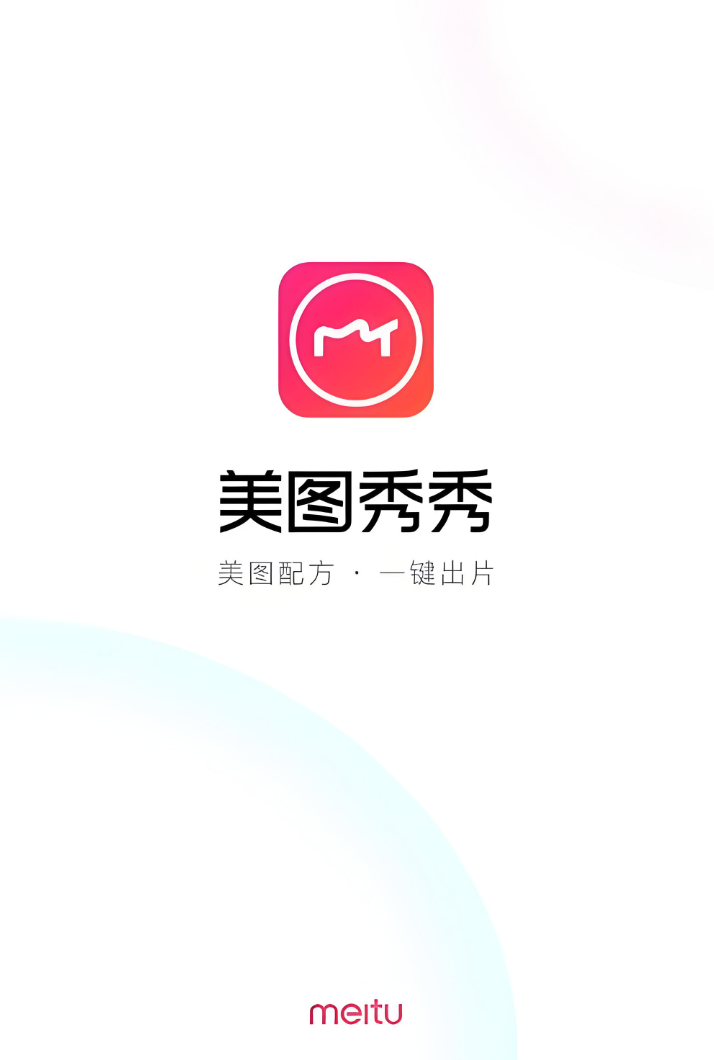
- 文章 · 软件教程 | 5分钟前 |
- 美图秀秀如何添加时间戳教程
- 366浏览 收藏
-

- 文章 · 软件教程 | 11分钟前 |
- 迅雷IE打不开?全面解决方法分享
- 176浏览 收藏
-
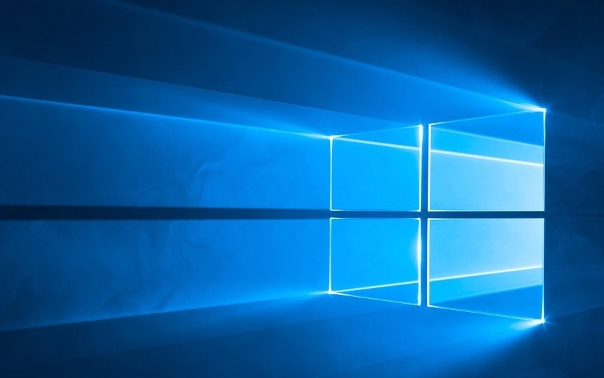
- 文章 · 软件教程 | 15分钟前 |
- Win8程序权限不足解决方法
- 459浏览 收藏
-

- 文章 · 软件教程 | 21分钟前 |
- 拼多多优惠券无法使用解决方法
- 127浏览 收藏
-

- 文章 · 软件教程 | 24分钟前 |
- WPS导出PDF保留动画链接方法
- 199浏览 收藏
-

- 前端进阶之JavaScript设计模式
- 设计模式是开发人员在软件开发过程中面临一般问题时的解决方案,代表了最佳的实践。本课程的主打内容包括JS常见设计模式以及具体应用场景,打造一站式知识长龙服务,适合有JS基础的同学学习。
- 543次学习
-

- GO语言核心编程课程
- 本课程采用真实案例,全面具体可落地,从理论到实践,一步一步将GO核心编程技术、编程思想、底层实现融会贯通,使学习者贴近时代脉搏,做IT互联网时代的弄潮儿。
- 516次学习
-

- 简单聊聊mysql8与网络通信
- 如有问题加微信:Le-studyg;在课程中,我们将首先介绍MySQL8的新特性,包括性能优化、安全增强、新数据类型等,帮助学生快速熟悉MySQL8的最新功能。接着,我们将深入解析MySQL的网络通信机制,包括协议、连接管理、数据传输等,让
- 500次学习
-

- JavaScript正则表达式基础与实战
- 在任何一门编程语言中,正则表达式,都是一项重要的知识,它提供了高效的字符串匹配与捕获机制,可以极大的简化程序设计。
- 487次学习
-

- 从零制作响应式网站—Grid布局
- 本系列教程将展示从零制作一个假想的网络科技公司官网,分为导航,轮播,关于我们,成功案例,服务流程,团队介绍,数据部分,公司动态,底部信息等内容区块。网站整体采用CSSGrid布局,支持响应式,有流畅过渡和展现动画。
- 485次学习
-

- ChatExcel酷表
- ChatExcel酷表是由北京大学团队打造的Excel聊天机器人,用自然语言操控表格,简化数据处理,告别繁琐操作,提升工作效率!适用于学生、上班族及政府人员。
- 3211次使用
-

- Any绘本
- 探索Any绘本(anypicturebook.com/zh),一款开源免费的AI绘本创作工具,基于Google Gemini与Flux AI模型,让您轻松创作个性化绘本。适用于家庭、教育、创作等多种场景,零门槛,高自由度,技术透明,本地可控。
- 3425次使用
-

- 可赞AI
- 可赞AI,AI驱动的办公可视化智能工具,助您轻松实现文本与可视化元素高效转化。无论是智能文档生成、多格式文本解析,还是一键生成专业图表、脑图、知识卡片,可赞AI都能让信息处理更清晰高效。覆盖数据汇报、会议纪要、内容营销等全场景,大幅提升办公效率,降低专业门槛,是您提升工作效率的得力助手。
- 3454次使用
-

- 星月写作
- 星月写作是国内首款聚焦中文网络小说创作的AI辅助工具,解决网文作者从构思到变现的全流程痛点。AI扫榜、专属模板、全链路适配,助力新人快速上手,资深作者效率倍增。
- 4563次使用
-

- MagicLight
- MagicLight.ai是全球首款叙事驱动型AI动画视频创作平台,专注于解决从故事想法到完整动画的全流程痛点。它通过自研AI模型,保障角色、风格、场景高度一致性,让零动画经验者也能高效产出专业级叙事内容。广泛适用于独立创作者、动画工作室、教育机构及企业营销,助您轻松实现创意落地与商业化。
- 3832次使用
-
- pe系统下载好如何重装的具体教程
- 2023-05-01 501浏览
-
- qq游戏大厅怎么开启蓝钻提醒功能-qq游戏大厅开启蓝钻提醒功能教程
- 2023-04-29 501浏览
-
- 吉吉影音怎样播放网络视频 吉吉影音播放网络视频的操作步骤
- 2023-04-09 501浏览
-
- 腾讯会议怎么使用电脑音频 腾讯会议播放电脑音频的方法
- 2023-04-04 501浏览
-
- PPT制作图片滚动效果的简单方法
- 2023-04-26 501浏览